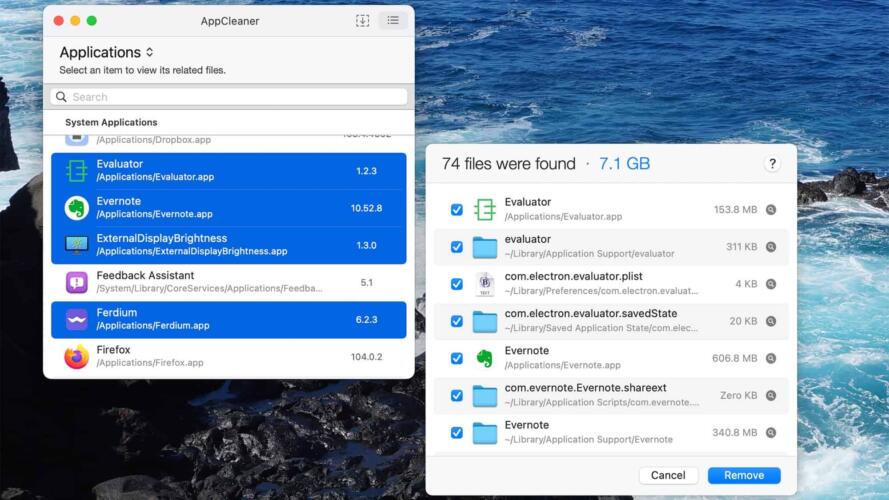
قد يلاحظ الأشخاص الذين اعتادوا على استخدام نظام ويندوز وتحولوا حديثاً لاستخدام نظام ماك شيئاً غريباً؛ لا يوجد قسم معين في إعدادات النظام يسمح لهم بإلغاء تثبيت أحد البرامج. فكيف يمكنك أن تفعل ذلك؟ الأمر سهل جداً: ما عليك سوى العثور على البرنامج في تطبيق فايندر (Finder) ثم سحبه إلى سلة المهملات.
الأمر بهذه السهولة بالفعل. افتح تطبيق فايندر وانتقل إلى مجلد “التطبيقات” (Applications)، واسحب أي برنامج تريد إلغاء تثبيته إلى أيقونة سلة المهملات الموجودة في شريط أدوات سطح المكتب. قد يطالبك النظام بإدخال كلمة المرور أو استخدام ماسح بصمة الإصبع لتأكيد الإجراء، ولكن هذا كل ما عليك القيام به أساساً لإلغاء تثبيت أي برنامج. وإذا كنت تفضّل استخدام لوحة المفاتيح، فما عليك سوى استخدام الاختصار “Command + Delete“.
هذا كل ما يجب عليك فعله. إنها عملية بسيطة جداً على الرغم من أنها قد تبدو معقدة للمستخدمين الجدد، ولكن بمجرد التأقلم مع نظام ماك، ستصبح العملية بديهية وسهلة التنفيذ.
كيفية إلغاء تثبيت البرامج كلياً على نظام ماك
يمكن لجميع المستخدمين استخدام الطريقة التي ذكرناها آنفاً، لكن لها جانباً سلبياً وحيداً؛ إذ تترك وراءها بعض الملفات.
من المحتمل أن تغير بعض الإعدادات من حين لآخر عند استخدام أحد البرامج، ويخزن جهاز الكمبيوتر هذه الإعدادات في ملفات مرتبطة بالبرنامج في موقع مخفي ضمن مجلد المستخدم الذي يُدعى “المكتبة” (Library). لذلك فإن حذف هذه الملفات، بالإضافة إلى حذف البرنامج نفسه، يُعد طريقة سهلة لتحرير المزيد من مساحة التخزين.
يمكنك من الناحية النظرية فتح هذا المجلد والبحث عن أي ملفات مرتبطة ببرنامج معين وحذفها يدوياً، ومع ذلك، فمن الأسهل والأكثر ملاءمة استخدام أداة مثل “أب كلينر” (AppCleaner) لهذه المهمة، فهي مجانية وسهلة الاستخدام ويوصي بها بشدة مستخدمو نظام ماك المحترفون. لقد استخدمت هذا التطبيق لسنوات عدة ولم أواجه أي مشكلة في استخدامه. بعد تثبيته، يمكنك سحب التطبيق وإفلاته فيه أو النقر على الأيقونة الموجودة في الأعلى يميناً لرؤية قائمة بالبرامج المثبتة على نظام ماك.
اقرأ أيضاً: إعدادات لا تعرفها عن سلة المحذوفات تسهل إدارة ملفاتك
عند اختيار أي عنصر في القائمة سترى قائمة منبثقة تعرض البرنامج وجميع الملفات المرتبطة به في مجلد المكتبة.
لحذفها، انقر على “حذف” (Remove) فقط. إذا كنت ترغب في إلغاء تثبيت عدة برامج في وقت واحد، يمكنك الضغط باستمرار على زر “Command” مع النقر على كل برنامج تريد إلغاء تثبيته.
يعد استخدام أداة “أب كلينر” طريقة سريعة وسهلة لإلغاء تثبيت العديد من البرامج على جهاز ماك، كما أنها تحذف جميع الملفات المرتبطة بها. وتقوم هذه الأداة بحساب المقدار الإجمالي لمساحة محرك الأقراص الثابتة التي ستقوم بتحريرها نتيجة إلغاء تثبيت أي برنامج. لسوء الحظ، لا يمكن إلغاء تثبيت البرامج الأساسية المثبتة مسبقاً على نظام ماك، حتى بمساعدة تطبيق أب كلينر.
اقرأ أيضاً: دليلك الشامل لحملة التنظيف الربيعية لحاسوبك
قد يحبط ذلك العديد من المستخدمين الذين يرغبون بحذف تطبيقات معينة، مثل تطبيق “الشطرنج” (Chess)، أو الذين يرغبون باستخدام برمجيات بديلة من شركات أخرى، ولكن لا توجد طريقة فعّالة للقيام بذلك دون إيقاف تشغيل ميزات الأمان التي يُفضّل عدم العبث بها.
